
Windows 7 Glass Skin, milles on Opera 11.50 (läbipaistev Opera Skini allalaadimine)
Windows 7 Glass Skin, milles on Opera 11.50 (läbipaistev Opera Skini allalaadimine)

Nahk-ul vaikimisi (vaikimisi graafiline liides) a Ooper 11.50 see ei näe üldse halb välja, aga need, kes on liidese järele hullud Leht, läbipaistvus a Windows 7, saavad nad ka Opera Browserile naha häälestada Windows 7 Aero Teemad.
sisu
Alla laadima & Installige Windows 7 Glass Skin operatsioonisüsteemile Opera 11.50
1. Avage brauser ja vajutage klahve Tõstuklahv + F12 avada “Välimus“. Lainepaneel setam nahknahad ja värvid Operas.
2. Menüüs setari nahad on vaikevalikuna märgitud “Kuva installitud nahad“. Bifam “Otsige rohkem nahku” ja avanevas loendis minge nahale “V7.Klaas“.
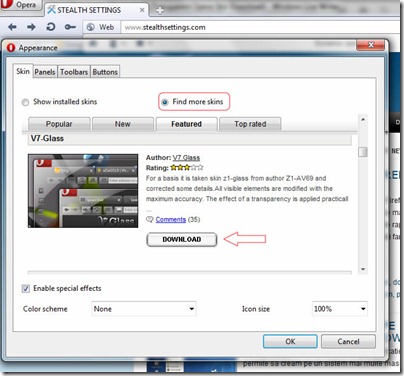
3. Klõpsake “Alla laadima“ja klõpsake avanevas dialoogiboksis “Jah” uue naha pealekandmiseks.
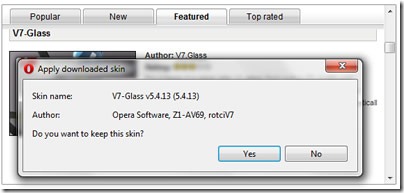
Pärast pealekandmist on meil täiesti läbipaistev nahk.
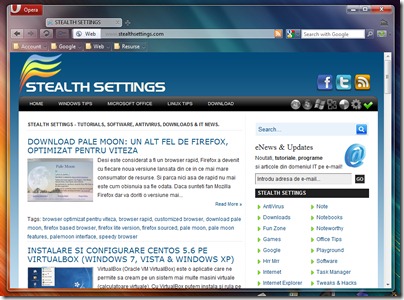
Nahk toetab kõigi värviskeemide efekte (värviskeemi muutmine). Crimson (mis näeb rohkem välja nagu a nahk roosa), meri, sinine, punane, indigo, kuld, džungel, liivanahk … jne.
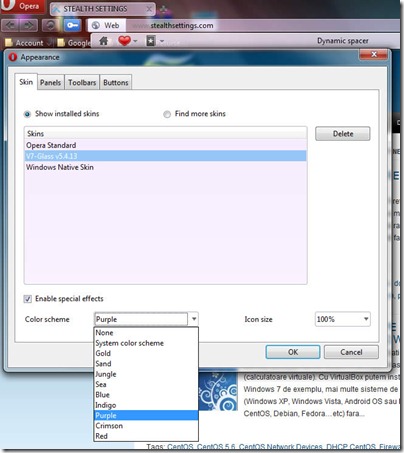
Kui nahk V7 klaas pole riigis enam saadaval allalaadimise loend või “Otsige rohkem nahku“, saate selle alla laadida allolevalt lingilt.
Laadige alla Windows 7 Glass Skin – Ooper
Opera skin installimine ZIP-failist.
1. Sulgege brauser.
2. Kopeerige .zip-arhiiv brauseri installikaustas.
C:Programmifailid (x86)Operaskin (64-bitiste süsteemide jaoks)
C:Program FilesOperaskin (32-bitise jaoks)
3. Avage brauser ja vajutage klahve Tõstuklahv+F12.
4. Valige V7-Glass v5.4.13 SI klõpsu Ok.
Laadige alla, installige & Skinide vahetamine Operas Internet brauser.
Windows 7 Glass Skin, milles on Opera 11.50 (läbipaistev Opera Skini allalaadimine)
Mis on uut
Ümber Stealth L.P.
Asutaja ja toimetaja Stealth Settings, din 2006 pana in prezent. Experienta pe sistemele de operare Linux (in special CentOS), Mac OS X , Windows XP > Windows 10 Si WordPress (CMS).
Vaata kõiki Stealth L.P. postitusi.Samuti võite olla huvitatud...


Üks mõte edasi “Windows 7 Glass Skin, milles on Opera 11.50 (läbipaistev Opera Skini allalaadimine)”